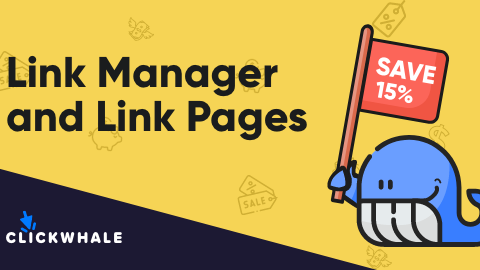Verfolgen von Links und Button-Klicks in WordPress: Eine Schritt-für-Schritt-Anleitung
Veröffentlicht: 2024-04-03Suchen Sie nach einer besseren Möglichkeit, Ihre WordPress-Links zu verwalten, zu erstellen und zu verfolgen?
Die Verwendung von Link-Tracking und Click-Tracking in WordPress ist für Affiliate-Vermarkter und Blogger von unschätzbarem Wert. Es ermöglicht Ihnen das einfache Erstellen und Verwalten von Links und erhält gleichzeitig Zugriff auf Daten, um bessere Entscheidungen für die Website zu treffen.
In diesem Artikel erfahren Sie Schritt für Schritt, warum Link-Tracking so wichtig ist und wie Sie Ihre WordPress-Site so einrichten, dass Links und Button-Klicks verfolgt werden.
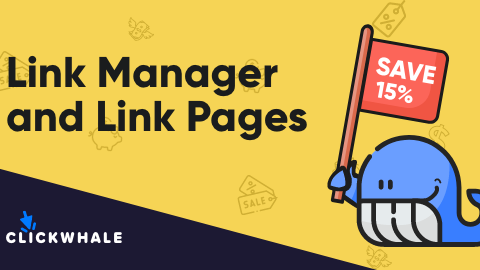
Was ist Link-Tracking und warum ist es wichtig?
Bevor wir uns damit befassen, wie man das Link-Tracking einrichtet, fangen wir ganz am Anfang an.
Wie der Name schon sagt, umfasst das Link-Tracking lediglich das Verfolgen von Links auf Ihrer WordPress-Site und den anderen von Ihnen genutzten Marketingplattformen wie E-Mail, soziale Medien und mehr.
Dies kann jede Art von Link sein, von Affiliate-Links über Werbelinks, Marketing- und Werbelinks, interne Links zu Produkt- oder Serviceseiten und mehr. Ein Link-Tracking-Tool kann jeden Link erstellen und verfolgen, den Sie verfolgen möchten.
Link-Tracking hat viele Einsatzmöglichkeiten, am häufigsten kommt es jedoch auf Websitebesitzer an, die Affiliate-Websites betreiben. Affiliate-Websites verdienen Geld, wenn Besucher auf einen Affiliate-Link klicken und das Produkt kaufen.
Mithilfe der Linkverfolgung können Sie erkennen, auf welche Links und Schaltflächen geklickt und welche ignoriert werden. Mit der Zeit wird Ihnen dies dabei helfen, Ihre Links zu optimieren, Ihre Conversions zu verbessern und mehr Affiliate-Produkte zu verkaufen.
Neben der Verwaltung und Verfolgung externer Links können Sie auch interne Links verfolgen. Dies kann Ihnen dabei helfen, Ihre Website für Besucher zu optimieren und Ihr Benutzererlebnis zu verbessern.
Angenommen, Sie haben eine Schaltfläche, die zu Ihrer Serviceseite oder einer Anmeldeseite für eine kostenlose Testversion führt. Sie können diesen Link verfolgen, um Ihre Conversions effektiver zu messen.
Mit Link-Tracking bieten Sie sich im Wesentlichen eine einfache Möglichkeit, datengesteuerte Entscheidungen zu treffen und mehr Umsatz zu erzielen.
Vorteile der Verwendung eines WordPress-Link-Tracking-Tools zum Verwalten von Site-Links
Es gibt Möglichkeiten, Link-Tracking mithilfe von Tools wie Google Analytics einzurichten. Dies kann jedoch komplex sein und Sie verbringen mehr Zeit mit der Verwaltung von Links als mit der eigentlichen Erweiterung Ihrer Website.
Glücklicherweise kann ein Linkverwaltungstool den Linkerstellungs- und -verwaltungsprozess vereinfachen. Was früher Stunden dauerte, dauert jetzt nur noch Minuten.
Hier sind einige der wichtigsten Möglichkeiten, wie die Verwendung eines Link-Management-Tools Ihrer WordPress-Website zugute kommt:
1. Verbessern Sie das Erscheinungsbild und die Vertrauenswürdigkeit von Links
Viele Affiliate-URLs haben unglaublich lange URL-Strings. Für Ihre Besucher können diese wie Spam aussehen und Ihre Conversions erheblich reduzieren.
Link-Tracking-Tools geben Ihnen die vollständige Kontrolle über das Erscheinungsbild der Ziel-URL. Dies trägt dazu bei, die Conversions und das Vertrauen zu verbessern und gleichzeitig die Verwaltung von Links zu vereinfachen.
Außerdem können Sie jede URL kürzen. Wenn Sie also URLs für Marketingkampagnen erstellen, können Sie diese relevanter und anklickbarer machen.
2. Machen Sie Ihr Linkmanagement zukunftssicher
Es besteht die Möglichkeit, dass sich Ihre Links im Laufe der Zeit ändern müssen. Wenn Sie eine Affiliate-Website betreiben, werden Sie mit dem Problem konfrontiert, dass sich Produkte und Affiliate-Programme ändern. Mit einem Link-Tracking-Tool können Sie diese Links im Plugin-Dashboard ändern, anstatt alles manuell zu erledigen.
Da Sie nur das Linkziel ändern müssen, können Sie Ihre ursprünglichen URLs beibehalten und gleichzeitig vermeiden, dass Benutzer auf tote Seiten weitergeleitet werden.
3. Verfolgen und verbessern Sie die Link-Leistung
Durch den Zugriff auf Link-Klickdaten können Sie feststellen, welche Links zu Klicks und Conversions führen und welche Links verbessert werden können.
Dadurch können Sie nicht nur Ihre Links für Affiliate-Produkte optimieren, sondern auch Ihre interne Verlinkung und alle von Ihnen durchgeführten Kampagnen verbessern, um mehr Traffic zu generieren.
So verfolgen Sie Link- und Button-Klicks in WordPress
Nachdem Sie nun das Link-Tracking besser verstanden haben und wissen, wie es Ihrer Website zugute kommen kann, besprechen wir, wie Sie mit dem Tracking von Link-Klicks in WordPress beginnen.
Am einfachsten geht das mit dem ClickWhale-Plugin. Dieses Plugin erleichtert das Erstellen und Verwalten von Links vor Ort und außerhalb. Darüber hinaus erhalten Sie Zugriff auf detaillierte Klickstatistiken, um Ihre Links zu optimieren.
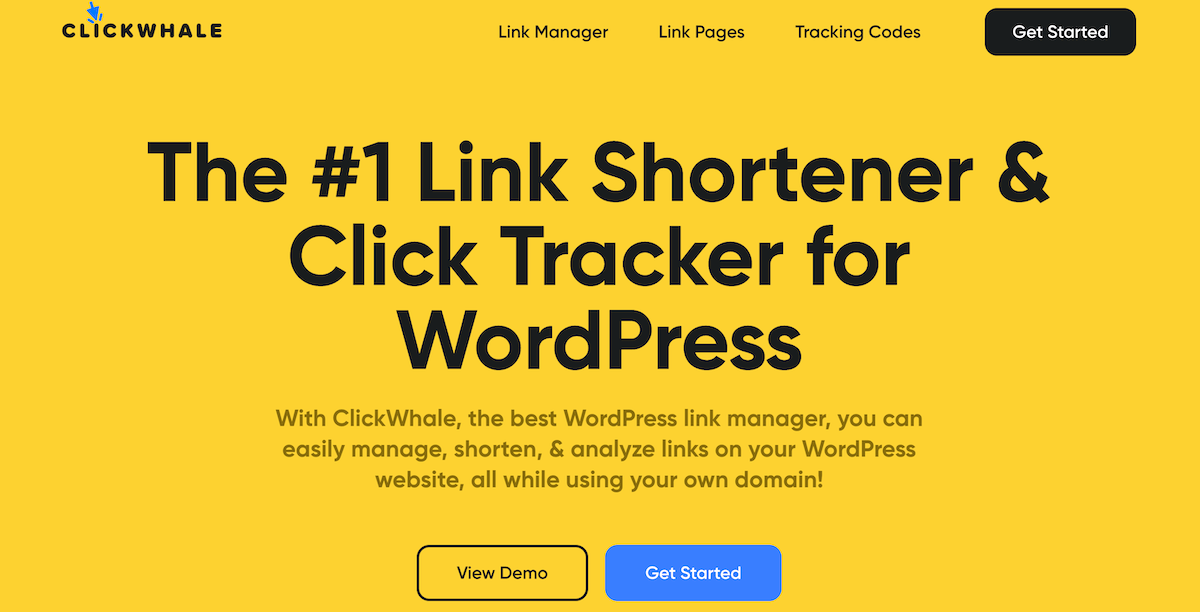
Um mehr über ClickWhale zu erfahren, schauen Sie sich unseren ausführlichen ClickWhale-Test an. Sie können auch eine Live-Version des Plugins testen und mit der kostenlosen Live-Demo in Echtzeit sehen, wie die Funktionen funktionieren. Geben Sie einfach Ihre E-Mail-Adresse ein, um vollen Zugriff zu erhalten.
Schritt 1. ClickWhale einrichten und installieren
Der erste Schritt besteht darin, das Plugin zu installieren. Sobald es betriebsbereit ist, klicken Sie einfach auf die ClickWhale -Menüoption auf der linken Seite des Bildschirms, um mit der Erstellung, Verwaltung und Verfolgung von Links zu beginnen.
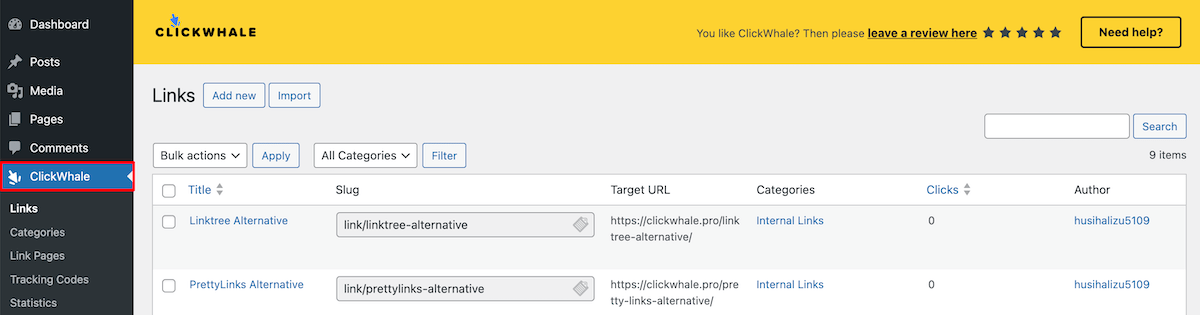
Hinweis: Für dieses Tutorial verwenden wir die Pro-Version von Clickwhale. Eine kostenlose Version des Plugins bietet grundlegende Link-Tracking-Funktionalität. (Weitere Informationen zum Vergleich finden Sie weiter unten.)

Schritt 2. Erstellen und verwalten Sie Ihre Links
Um Ihren ersten Link zu erstellen, klicken Sie im Links- Dashboard auf die Schaltfläche „Neu hinzufügen“ .
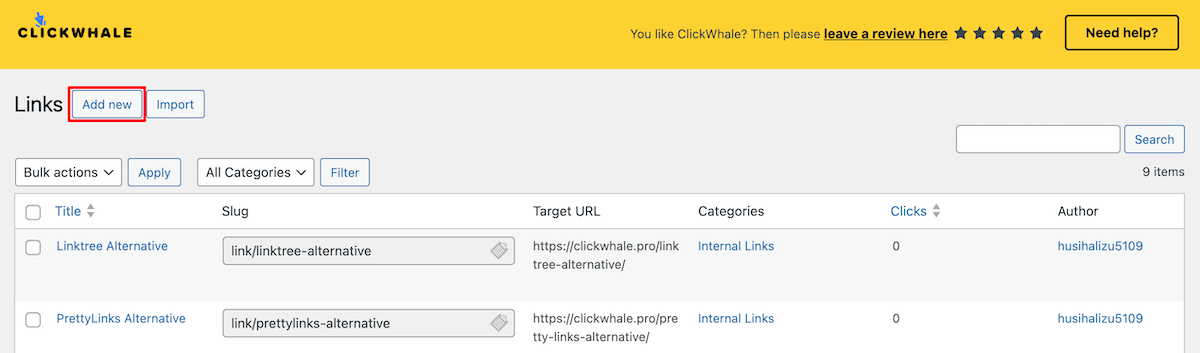
Dadurch gelangen Sie zur Seite zur Linkerstellung, auf der Sie Ihren ersten Link erstellen können. Es gibt eine Vielzahl von Anpassungsoptionen, die Ihnen die vollständige Kontrolle über jeden Link geben, wie zum Beispiel:
- Titel: Der Name Ihres Links (für Ihren eigenen internen Gebrauch)
- Slug: Die benutzerdefinierte URL für Ihren Link.
- Ziel-URL: Die URL, die Sie anpassen möchten, also wohin der Link führt
- Nofollow: Nofollow weist Suchmaschinen an, diesen Link zu ignorieren.
- Gesponsert: Zeigt an, dass der Link aus Werbung stammt oder eine bezahlte Platzierung ist
- Beschreibung: Eine kurze Beschreibung Ihres Links (für den internen Gebrauch)
- Kategorie: Wählen Sie eine Kategorie aus, um Ihre Links besser verwalten zu können
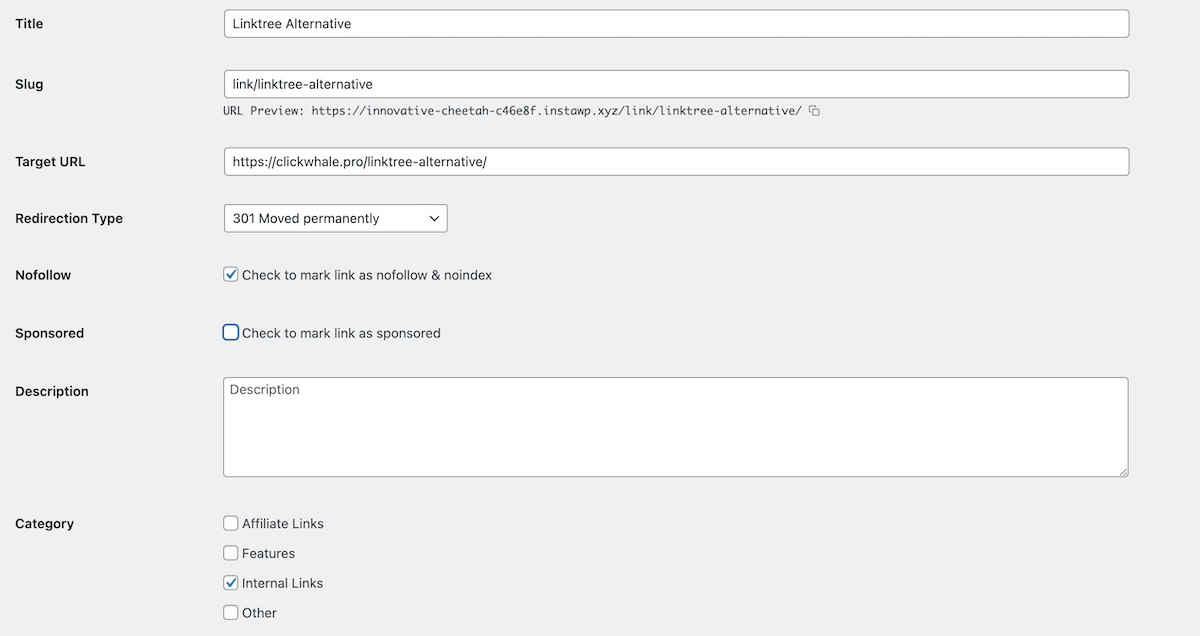
Darunter können Sie Ihre UTM-Tracking-Parameter einrichten. Diese helfen dabei, die Wirksamkeit Ihrer digitalen Marketingkampagnen über E-Mails, Videos, Anzeigen und mehr zu verfolgen.
Diese UTM-Codes werden am Ende Ihres Links eingefügt und helfen Ihnen, die Traffic-Quelle genau zu bestimmen. Wenn Sie beispielsweise ein YouTube-Video haben, das auf Ihre Website verweist, können Sie mithilfe eines UTM-Codes nachverfolgen, für wie viele Klicks dieses Video verantwortlich ist.
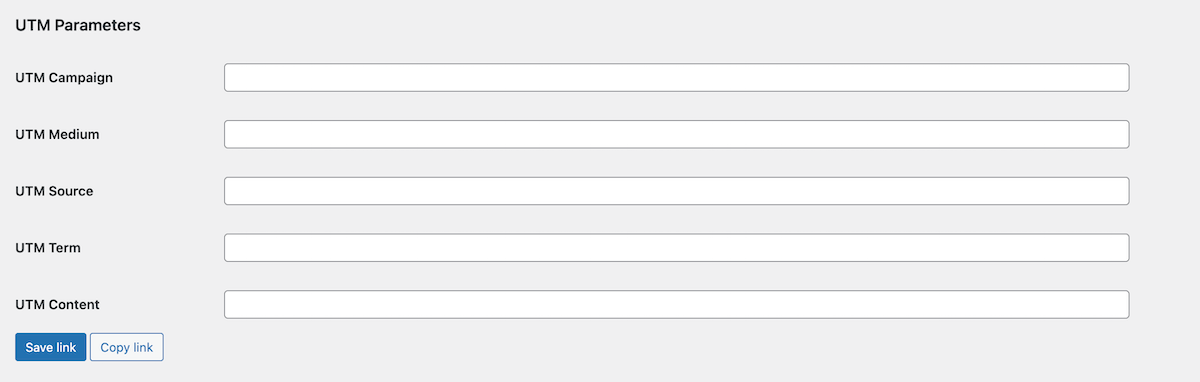
Nachdem Sie Ihren Link erstellt haben, klicken Sie unbedingt unten auf der Seite auf die Schaltfläche „Link speichern“.
Schritt 3. Fügen Sie Links zu Ihrer Website hinzu
Das Hinzufügen dieser neuen Links zu Ihrer Website erfolgt nach dem gleichen Vorgang wie jeder andere Link.
Wenn Sie mit der Erstellung eines Links fertig sind, können Sie auf die Schaltfläche „Link kopieren“ klicken, wenn Sie ihn sofort hinzufügen möchten. Notieren Sie sich andernfalls den von Ihnen erstellten URL-Slug, um ihn später hinzuzufügen.
Schritt 4. Passen Sie die globalen Tracking-Einstellungen an
Wenn Sie die globalen Einstellungen für die Nachverfolgung Ihrer Links anpassen möchten, klicken Sie auf die Menüoption „ Einstellungen“ .
Hier legen Sie die Tracking-Dauer für Ihre Links fest, deaktivieren das Tracking und schließen Benutzerrollen vom Tracking aus. Indem Sie bestimmte Benutzerrollen ausschließen, stellen Sie sicher, dass die Daten, die Sie erhalten, von tatsächlichen Website-Besuchern stammen und nicht von Personen, die auf der Website arbeiten.
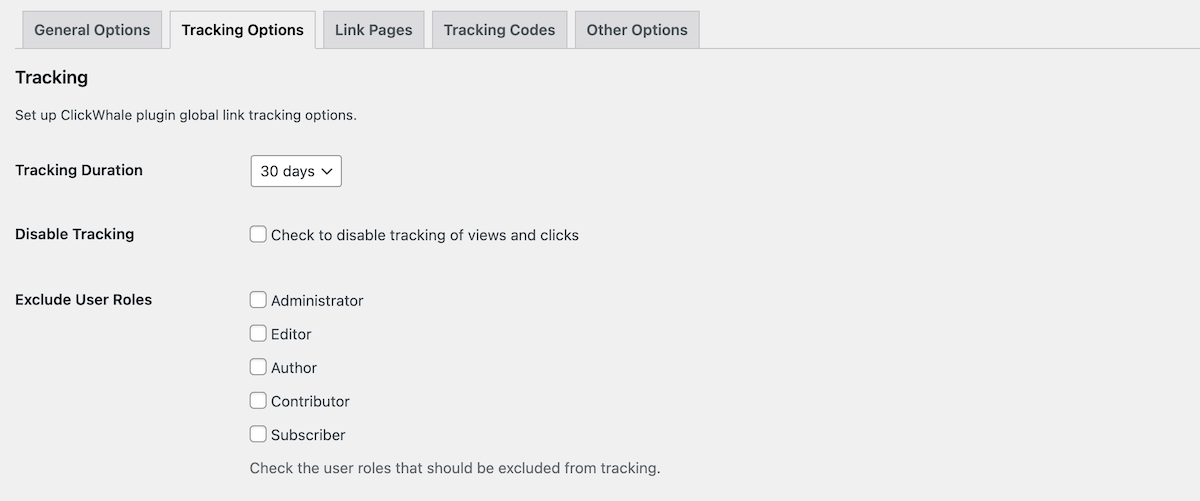
Schritt 5. Analysieren Sie die Link-Klick-Statistiken
Sobald die Links Ihrer Website online sind, können Sie mit der Überwachung Ihrer Link- und Schaltflächenklicks beginnen. Navigieren Sie zur Menüoption „Statistik“ , um eine Übersicht über Ihre Link-Klickdaten anzuzeigen.
Sie können Ihre aktiven Links anzeigen oder nach bestimmten Links filtern.
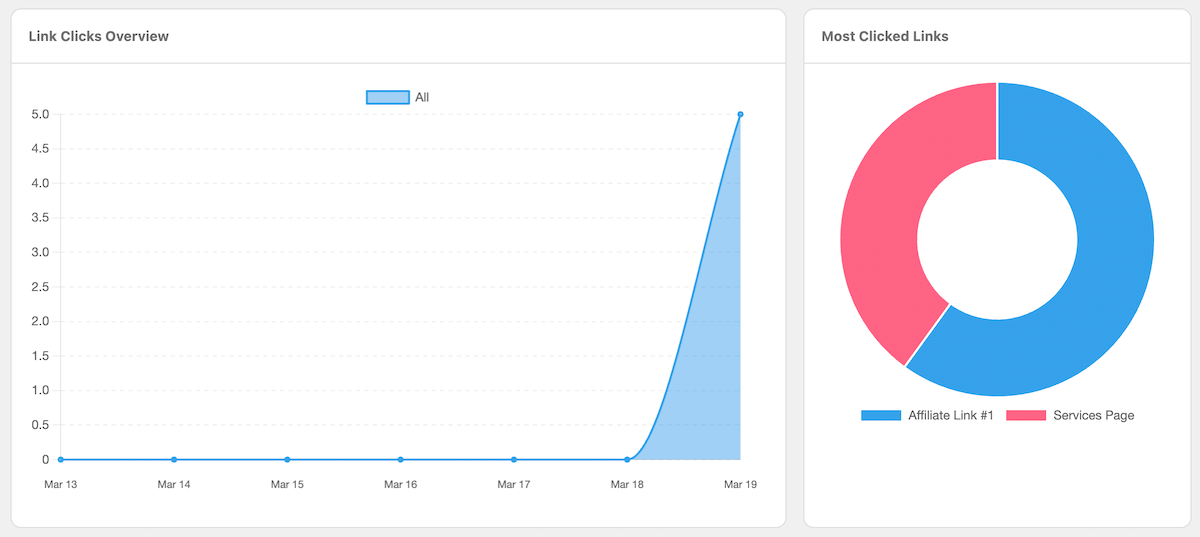
Sie erhalten eine detaillierte Aufschlüsselung der verschiedenen Arten von Links auf Ihrer Website und deren Erfolg. Durch die Analyse dieser Daten können Sie sehen, wie gut Ihre Links funktionieren, und Ihnen dabei helfen, Entscheidungen darüber zu treffen, wie Sie Ihre Links und Ihre Website im Laufe der Zeit verbessern können.
Schlussgedanken
Link-Tracking kann für Sie von Vorteil sein, unabhängig davon, welche Art von Website Sie betreiben. Durch die Verfolgung Ihrer externen Links und Affiliate-Links können Sie im Laufe der Zeit optimieren, um mehr Umsatz zu erzielen, während die Verfolgung Ihrer internen Links dazu beiträgt, Ihr Onsite-Erlebnis und Ihre Conversions zu verbessern.
Es ist möglich, es mithilfe von Analysetools von Drittanbietern selbst einzurichten. Allerdings ist dies für die meisten Website-Besitzer nicht den Aufwand wert.
ClickWhale macht es unglaublich einfach, Link- und Button-Tracking einzurichten. Es eröffnet Ihnen außerdem die Möglichkeit, alle Ihre Linkinformationen sowohl vor Ort als auch während Ihrer Marketingkampagnen zu verfolgen.
Mit der kostenlosen Version von ClickWhale können Sie Links erstellen, Ihre Affiliate-URLs verbessern und Ihre Links in großem Umfang verwalten. Wenn Sie jedoch Zugriff auf detaillierte Linkstatistiken, UTM-Tracking, E-Commerce-Tracking und mehr wünschen, sollten Sie sich für die Premium-Version von ClickWhale entscheiden.
Schließlich haben wir mit Clickwhale zusammengearbeitet, um Ihnen ein exklusives Angebot zu unterbreiten, das Sie sonst nirgendwo finden. Sparen Sie 15 % beim Premium-Plan von Clickwhale mit dem Gutscheincode WPMAYOR15.